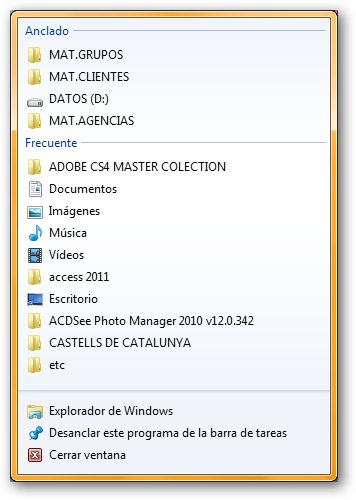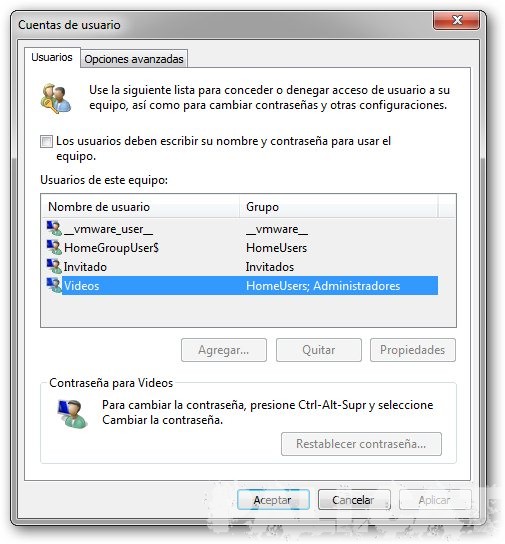Ancorar carpetes a la barra d’eines amb Windows 7
Si ancorem una carpeta amb Windows 7 passa el seguent. La carpeta apareix ancorada a la biblioteca, com es mostra a la imatge 2.
Ara be el que nosaltres volem es posar una carpeta com ho feiem amb les anteriors versions de windows. De tal manera que quedarà de la següent forma

Procediment:
Fem un accés directe a la carpeta que volem ancorar a la barra.
Seleccionem la carpeta, en el meu cas l’usuari de l’ordinador es diu Multimedia.
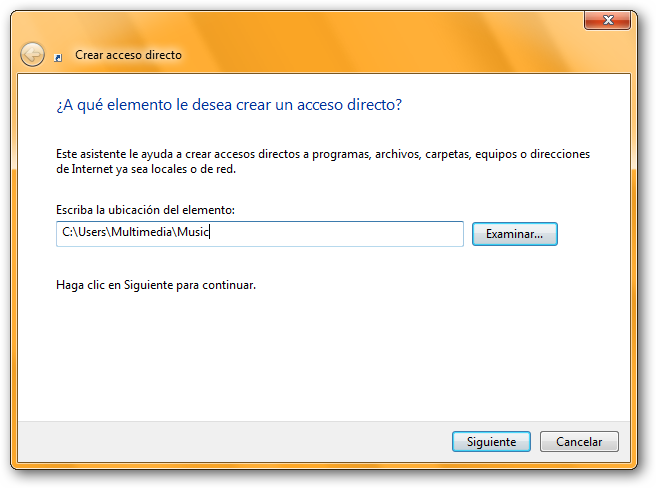
Ara afegim cometes a la adreça i davant posem «explorer» i el separem amb un espai
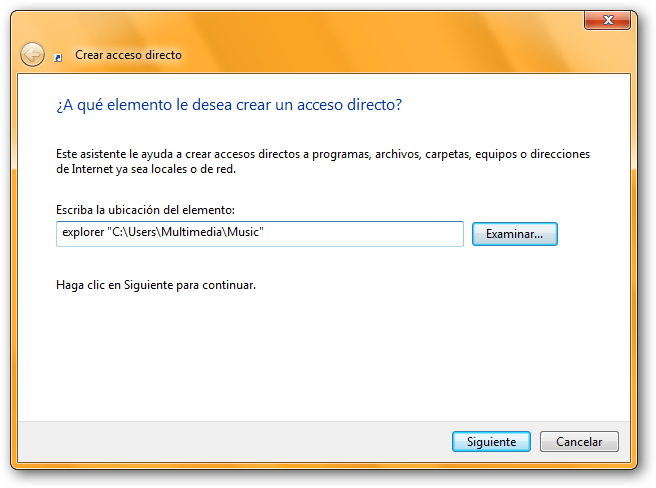
Ara anem al següent pas i canviem el nom «explorer» al que volem que en aquest cas es «Mi Musica»
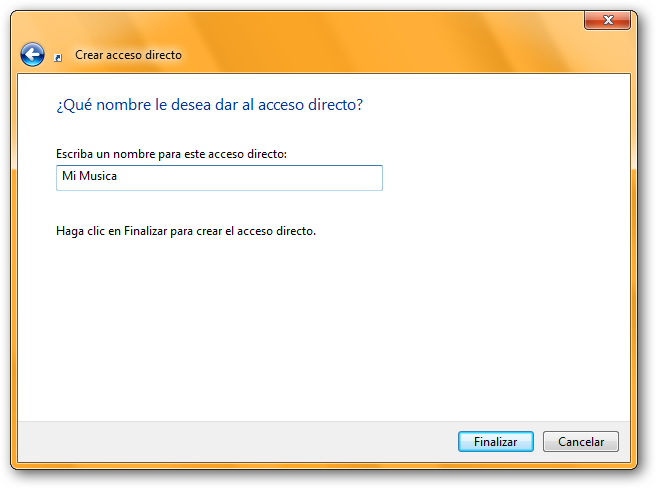
Finalitzem i ja tindrem un acces directe que el podem arrastrar a la barra d’eines.
Alerta! L’icona per defecte que dona és la mateixa que la de l’explorador de Windows, per això primer la canviarem
Click dreta sobre l’accés directe >> Propietats
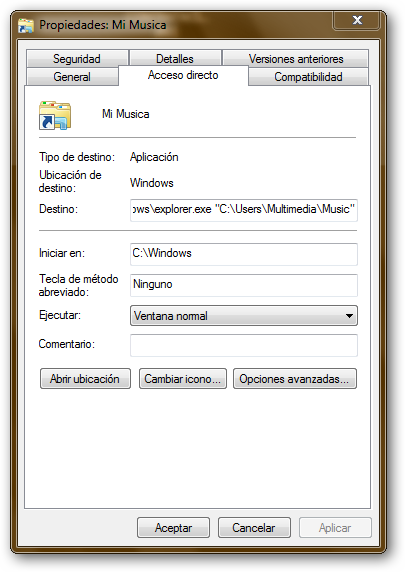
Anem a l’opció de «Canvia d’icona» i ens apareix la següent finestra:
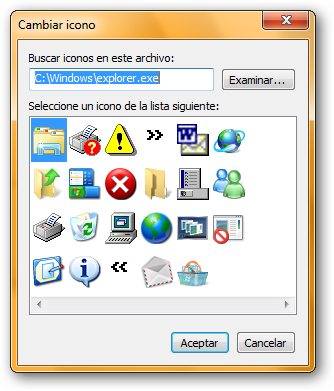
Si no ens agrada la poca varietat podem escriure al cap de dalt diverses opcions:
– C:Windowssystem32imageres.dll
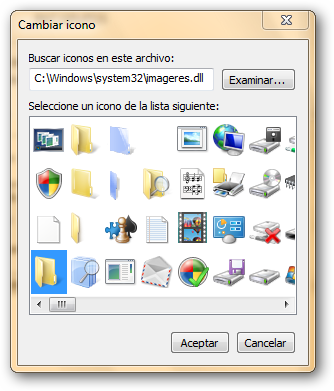
– PIGMGR.dll per els nostalgics
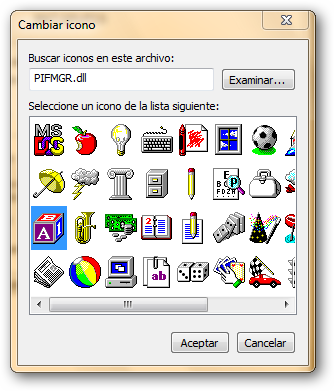
Un cop seleccionat ja podem arrastrar-lo a la barra d’eines i tindre aquests accessos directes llestos
Salut!